表紙にスライド番号を入れず、2つ目のスライド番号を1にしたい
PowerPoint FAQ
タイトルスライドにはスライド番号を入れず、2枚目のスライドからスライド番号を1から挿入する方法について説明します。
概要
[ヘッダーとフッター]ダイアログボックスの[スライド]タブにて、[タイトルスライドに表示しない]にチェックを付けると、表紙にスライド番号が入らなくなります。
なお、2つ目のスライド番号を1にするには、スライドの開始番号を0にするとOKです。
タイトルスライドにはスライド番号をつけないようにする
PowerPoint 2007以降の場合
- [挿入]タブを開き、[スライド番号]をクリックします。
- [ヘッダーとフッター]ダイアログボックスの[スライド]タブの「スライド番号」および「タイトルスライドに表示しない」のチェックを付けて、[すべてに適用]または[適用]ボタンをクリックします。
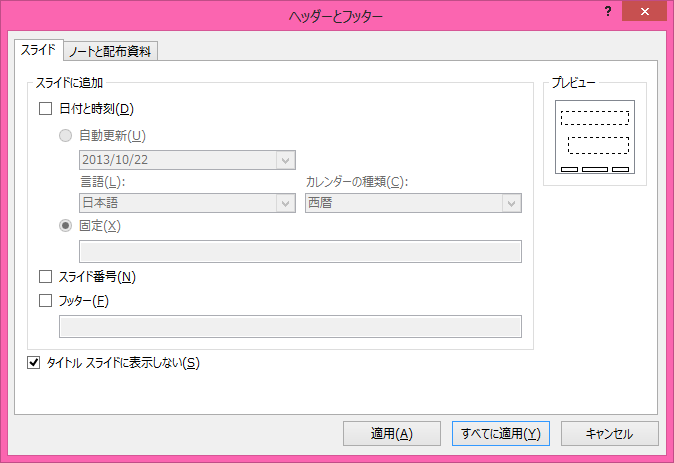
PowerPoint 2003までの場合
- [挿入]→[スライド番号]をクリックします。
- [ヘッダーとフッター]ダイアログボックスの[スライド]タブの「スライド番号」および「タイトルスライドに表示しない」のチェックを付けて、[すべてに適用]または[適用]ボタンをクリックします。
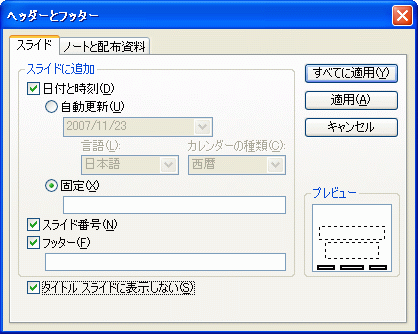
スライド開始番号を「0」にする
PowerPoint 2013の場合
- [デザイン]タブを開き、[ユーザー設定]グループの[スライドのサイズ]をクリックして[ユーザー設定のスライドのサイズ]を選択します。
- [スライドのサイズ]ダイアログボックスの[スライド開始番号]を「0」にして、[OK]ボタンをクリックします。
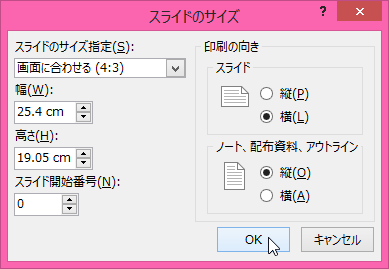
PowerPoint 2007の場合
- リボンの[デザイン]タブの[ページ設定]をクリックします。
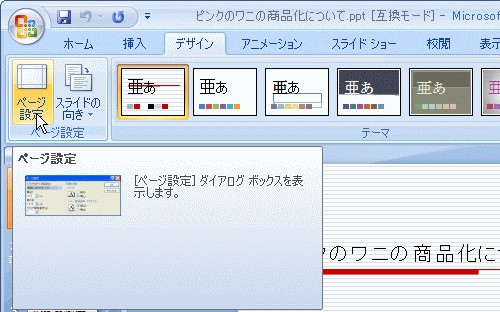
- [ページ設定]ダイアログボックスの[スライド開始番号]を「0」にして、[OK]ボタンをクリックします。
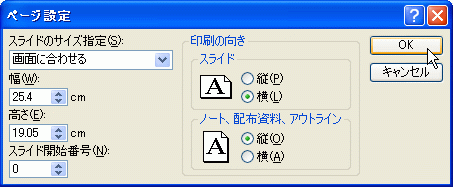
PowerPoint 2003までの場合
- [ファイル]→[ページ設定]をクリックします。
- [ページ設定]ダイアログボックスの[スライド開始番号]を「0」にして、[OK]ボタンをクリックします。
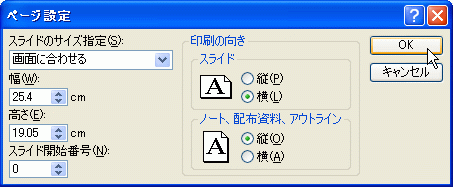
スポンサーリンク
INDEX
EnterpriseZine関連記事
コメント
※技術的な質問は、Microsoftコミュニティで聞いてください!

